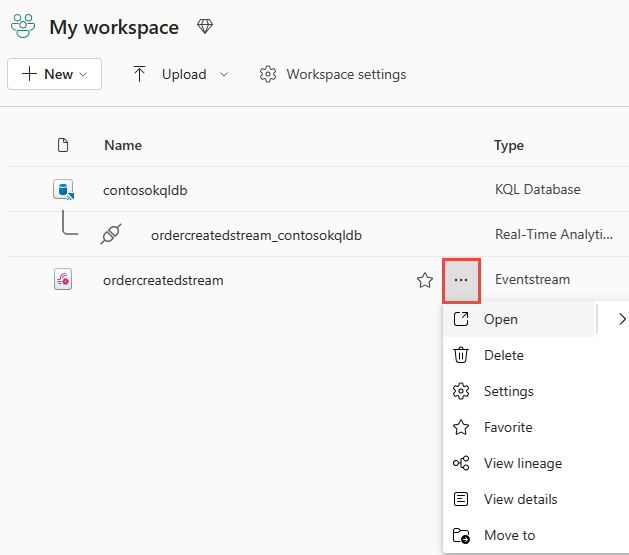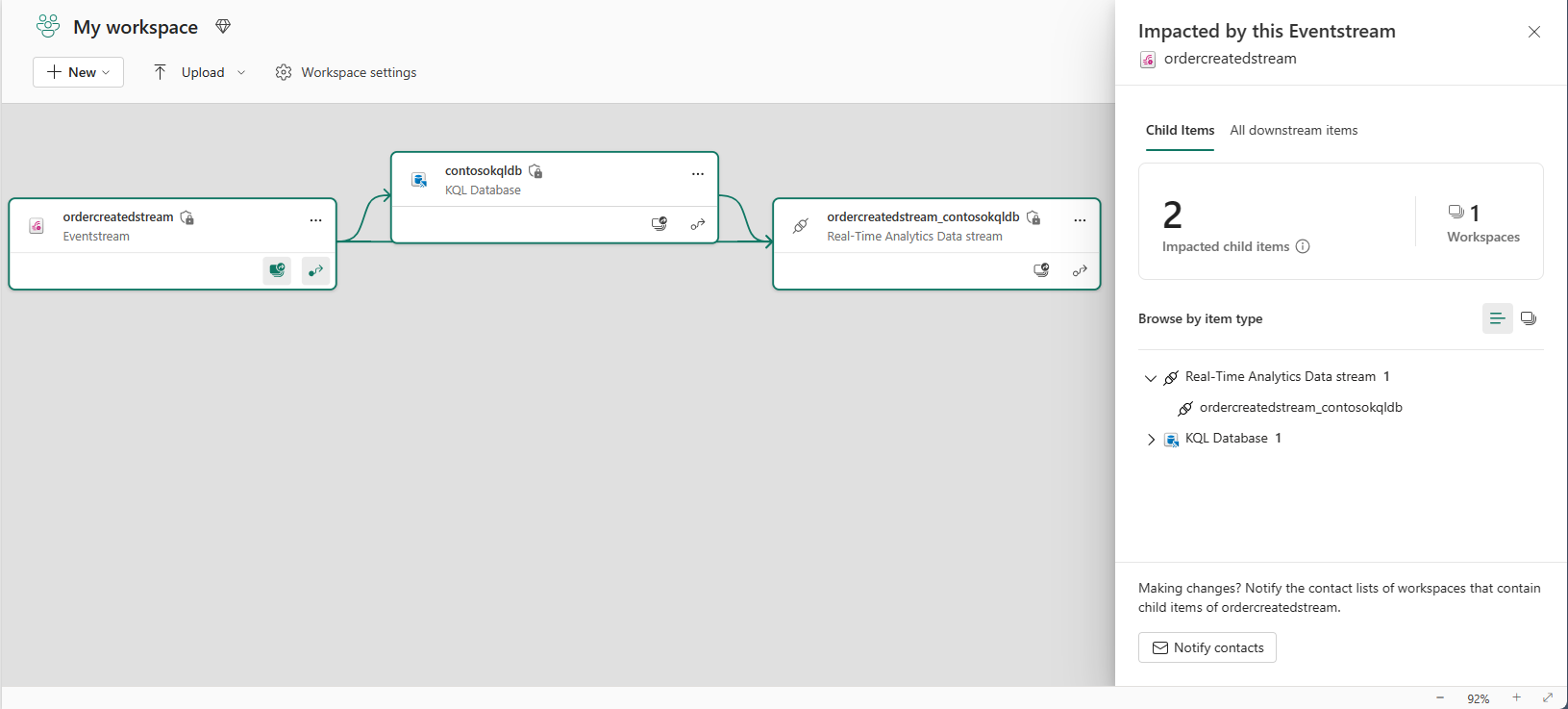Microsoft Fabric에서 Eventstream 관리
이 문서에서는 기존 Eventstream을 관리하는 방법을 설명합니다. 작업 영역 페이지에서 Eventstream 옆의 ...(줄임표)를 선택합니다. 그러면 Eventstream을 관리하는 몇 가지 방법이 표시됩니다.
Eventstream 열기
열기를 선택하고 백그라운드에서 열기를 선택하면 Eventstream이 열리고 왼쪽 탐색 모음에 링크가 표시됩니다.
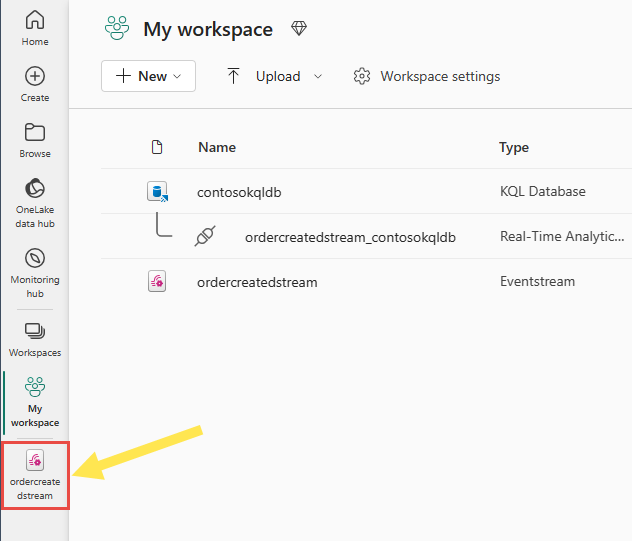
왼쪽 탐색 모음에서 Eventstream을 선택하면 편집기에 Eventstream이 표시됩니다.
Eventstream 삭제
컨텍스트 메뉴에서 삭제를 선택하면 확인을 요청하는 창이 표시됩니다. 확인 창에서 삭제를 선택하여 Eventstream을 삭제합니다.
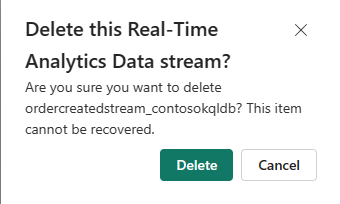
Eventstream에 대한 설정 구성
컨텍스트 메뉴에서 구성을 선택하면 다음 작업을 수행할 수 있습니다.
- Eventstream 이름 변경
- 민감도 레이블 구성
- Eventstream 보증
- 보존 설정 구성
- 처리량 설정 구성
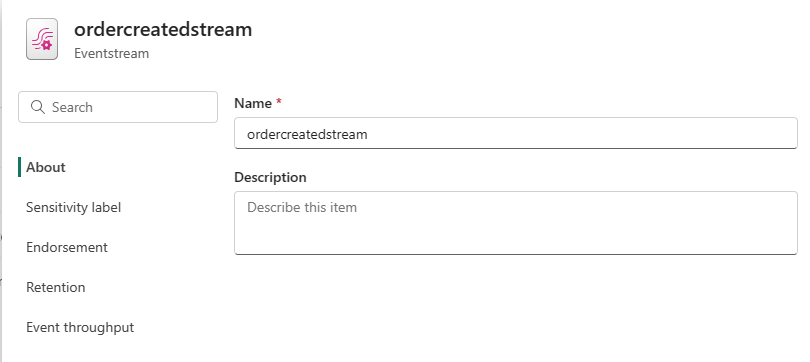
자세한 내용은 설정 구성을 참조하세요.
즐겨찾기에 추가
컨텍스트 메뉴에서 즐겨찾기를 선택하면 작업 영역에 대한 홈페이지의 빠른 액세스 섹션에 추가됩니다.

컨텍스트 메뉴의 옵션이 즐겨찾기에서 제거로 변경되고, 해당 옵션을 선택하면 빠른 액세스 섹션에서 Eventstream이 즐겨찾기에서 제거됩니다.
계보 보기
컨텍스트 메뉴에서 계보 보기를 선택하면 모든 데이터의 원본 및 이동 위치에 대한 개요가 표시됩니다.
목록 뷰로 다시 전환하려면 오른쪽 위 모서리에서 목록 뷰 버튼을 선택합니다.
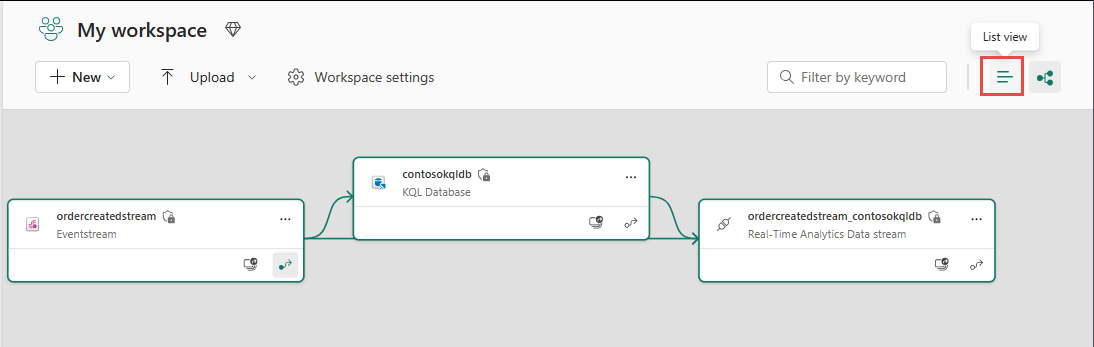
자세히 보기
Eventstream에 대한 자세한 정보를 봅니다.